Ang Disney+ ay ang tanging streaming app na nag-aalok ng mga pelikula at palabas sa TV ng Marvel. Gamit ang built-in na suporta sa Cast, maaari kang mag-cast ng mga Disney+ app sa anumang device na tugma sa Chromecast.
Bagama't sinusuportahan ng Disney Plus ang lahat ng uri ng Chromecast, kung minsan maaari kang makaranas ng mga error habang nagsi-stream ng Disney Plus gamit ang Chromecast.Kung hindi mo mapapanood ang Disney+ sa Chromecast, madali mo itong maaayos.

Bakit hindi gumagana ang Disney+ sa Chromecast
Ang problema ay maaaring nasa iyong Chromecast firmware, koneksyon sa internet, smartphone firmware, Disney+ server, o ang Disney+ app. Ang mga kadahilanang ito ay maaaring humantong sa mga bagay tulad ng
- Hindi naglo-load ang Disney+ sa Chromecast
- Hindi gumagana ang tunog ng Chromecast Disney+/mga audio lag
- Chromecast Disney+ black screen
- Nananatiling frozen ang Disney+ sa Chromecast
- Hindi lumalabas ang Chromecast sa Disney+
- Hindi kumonekta ang Disney+ sa Chromecast
- Hindi ma-play ng Chromecast ang Disney+
Para sa lahat ng isyung ito, subukan ang mga sumusunod na solusyon nang isa-isa at tingnan kung naresolba ang isyu.
Paano Ayusin ang Disney Plus na Hindi Gumagana sa Chromecast
Para sa lahat ng isyu sa itaas, maaari mong sundin ang mga solusyon sa pag-troubleshoot sa ibaba.
Suriin ang Disney Plus Server
Tulad ng alam nating lahat, ang Disney Plus ay isang online na serbisyo na umaasa sa mga server nito upang maghatid ng nilalaman at mga serbisyo sa mga gumagamit nito. Kung makatagpo ka ng anumang mga isyu, dapat mo munang subukang suriin ang katayuan ng server ng Disney Plus. Sa pamamagitan ng paggamit ng mga website ng third party, hal. down detector, maaari mong suriin ang kasalukuyang status ng server ng iyong application at matukoy din ang mga isyu. Kapag ang server ay down, maghintay hanggang sa ito ay ayusin ayon sa koponan.
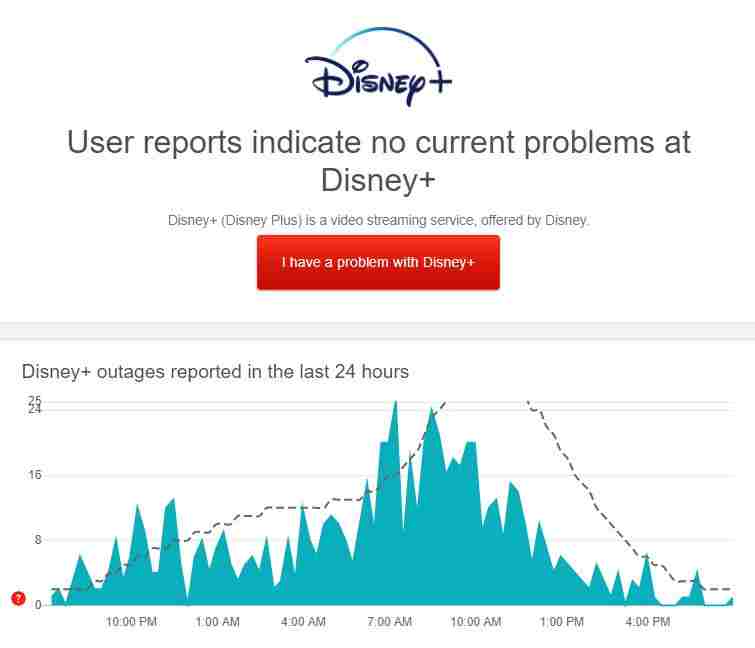
Kung ang mga server ng Disney Plus ay mahusay at matatag, pumunta sa susunod na hakbang upang malutas ang isyu.
Error code 83
Kung nakatanggap ka ng error code 83 sa Disney Plus app, nagsasaad ito ng isyu sa koneksyon sa internet. Ikonekta ang iyong smartphone o Chromecast sa isang matatag na koneksyon sa WiFi upang malutas ang isyu.
I-restart ang application o device
Kung mayroon kang anumang mga isyu sa pag-cast, mangyaring isara ang Disney Plus app sa iyong smartphone at i-clear ang lahat ng paggamit ng RAM. Pagkatapos, buksan ang Disney+ app at i-cast ang nilalamang video. Kung hindi ito gumana, i-restart ang iyong smartphone upang malutas ang isyu. Maaari mo ring subukang i-restart ang iyong Chromecast device upang malutas ang isyu. Kung magpapatuloy ang problema, magpatuloy sa susunod na pag-aayos.
Subukan sa pamamagitan ng panonood ng isa pang palabas
Ang palabas sa TV o pelikula na kasalukuyan mong sini-stream ay maaaring nakatagpo ng ilang isyu o hindi inaasahang isyu na pumipigil dito sa pag-play ngayon. Umiiral ang isyung ito sa ilang on-demand na laro sa Disney Plus. Subukang maglaro ng ibang palabas o pelikula, maaari itong makatulong sa amin na malutas ang isyu.
Kung mayroon kang mga isyu sa lahat ng nilalaman ng media, subukan ang susunod na solusyon.
I-clear ang cache ng Chromecast
Kung nag-cast ka ng Disney Plus sa isang Android TV na may Chromecast built-in, subukang i-clear ang cache nito. Maaaring hadlangan ng mga glitch at pansamantalang error ang app na tumakbo sa Chromecast.
- Buksan ang Android TV at i-tap menu pindutan. nabigasyon aplikasyon pagkatapos ay i-click Eksibisyon mga application ng system.
- Mag-click sa Built-in na Chromecast Buksan ito mula sa listahan. Panghuli, i-click Malinaw cache pagkatapos ay i-click malinaw na data pindutan.
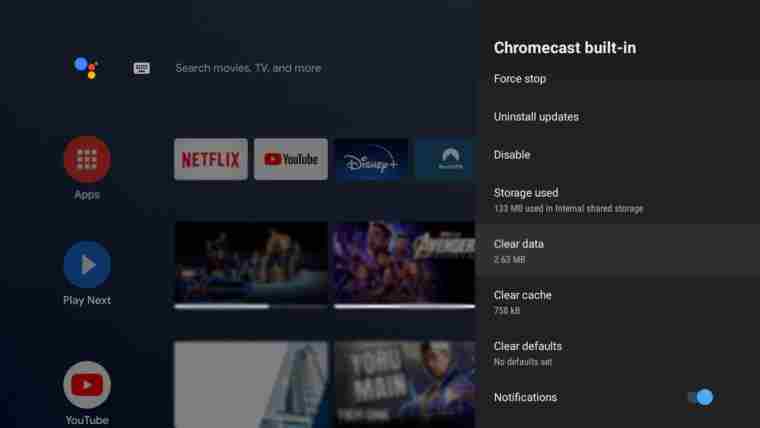
I-cast ang Disney+ gamit ang PC browser
Kung hindi gumagana nang maayos ang Disney+ app sa iyong smartphone, maaari kang mag-cast ng Disney+ gamit ang iyong browser. Inirerekomenda namin ang paggamit ng Chrome browser sa Windows o Mac upang i-cast ang Disney Plus nang walang mga error. Mag-sign in sa iyong account at mag-cast sa Chromecast na may built-in na suporta. Kapag nagka-cast mula sa iyong PC, tiyaking i-update ang iyong Chrome browser sa pinakabagong bersyon.
Huwag paganahin ang mga extension
Kung gumagamit ka ng masyadong maraming extension sa Chrome, huwag paganahin ang mga extension na hindi gaanong ginagamit. Ang pagkakaroon ng masyadong maraming extension at plug-in ay maaaring makagambala sa built-in na Cast functionality ng browser. Pagkatapos alisin ang extension, subukang i-cast ang Disney+ website. Ito ay gagana nang walang anumang problema.
Kung magpapatuloy ang problema sa iyong PC, dapat mong i-update ang iyong Chromecast device.
I-update ang iyong Chromecast device
Minsan, maaaring may mga isyu ang iyong Chromecast device na pumipigil sa paggana ng mga app. Nangangahulugan din ito na ang kasalukuyang bersyon ng iyong device ay hindi tugma sa app. Maaaring malutas ng pag-update ng iyong Chromecast device ang isyung ito.
- Ikonekta ang iyong Chromecast device sa isang WiFi network.
- Bukas google home app. I-click mas maraming pagpipilian sa tabi ng iyong device.
- Ngayon, i-click set up at piliin i-reboot.
- Awtomatikong mai-install na ngayon ng device ang pinakabagong firmware sa pag-reboot.
- Kapag tapos na, subukang i-cast ang Disney+ sa Chromecast para tingnan kung naresolba na ang isyu.
Maaari mo ring subukang i-update ang Disney+ app mula sa App Store o App Store Lutasin ang problema. Kung hindi nalutas ng update ang isyu, magpatuloy sa susunod na solusyon.
Mag-log out at mag-log in sa iyong account
Maaari mo ring subukang mag-log out sa iyong Disney Plus account mula sa device na ginagamit mo upang mag-cast. Sa paggawa nito, mare-reset ang data ng account na nakaranas ng pansamantalang error.
- Bukas disney plus sa iyong device. Upang ma-access ang iyong profile, mag-click sa iyong Avatar.
- tapikin Mag-sign out upang makumpleto ang proseso.
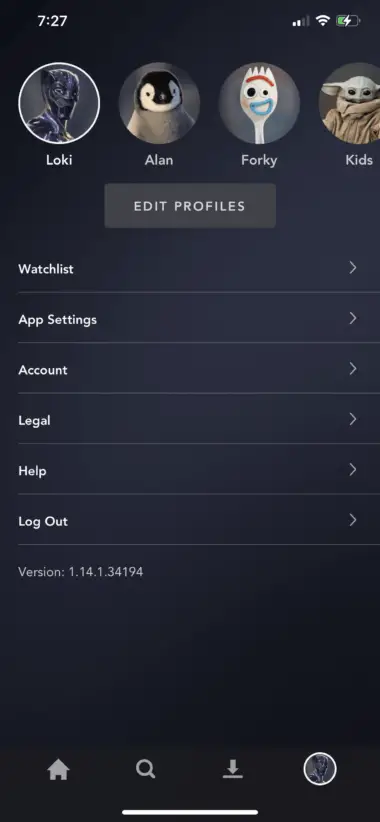
Maaari kang mag-log out sa iyong account sa iyong browser sa pamamagitan ng pagsunod sa mga hakbang na ito
- Buksan ang iyong paboritong browser at bisitahin ang website ng Disney+. Ilipat ang cursor sa iyong Avatar I-access ang iyong profile.
- Panghuli, i-click Mag-sign out Mag-sign out sa iyong account.
Aalisin nito ang karamihan sa mga pansamantalang isyu sa iyong Disney+ app. Kung umuulit ang problema habang nag-cast, pumunta sa susunod na hakbang.
Suriin ang iyong lugar
Available ang Disney Plus app sa karamihan ng mga bansa. Ngunit sa ilang lugar, hindi mo maa-access ang Disney Plus app o website, gaya ng Pakistan, Kenya, Cuba, atbp. Kung susubukan mong i-cast o i-access ang Disney Plus app o website, makakakita ka ng geo-restricted pop-up. Sa mga bansang ito, hindi mo magagamit ang platform ng Disney Plus.
Suriin at i-reset ang iyong internet
Ang mabagal na koneksyon sa internet ay isa ring dahilan para hindi mag-cast sa Chromecast. Karaniwan, ang Disney+ app ay nangangailangan ng minimum na internet bandwidth na 5 Mbps upang mag-stream ng mga pelikula nang walang pagkaantala, habang ang mga pamagat ng 4K Ultra HD ay nangangailangan ng 25 Mbps. Suriin ang bilis ng iyong koneksyon sa internet at tiyaking natutugunan nito ang mga kinakailangan.
Kung sapat na ang koneksyon sa internet para mag-stream ng Disney Plus, tingnan kung mayroon kang anumang koneksyon sa VPN na pinagana.
Huwag paganahin ang VPN
Kung naka-enable ang VPN sa iyong device, hindi ma-detect ng Disney+ ang iyong Chromecast. Samakatuwid, huwag paganahin ang iyong pinaganang serbisyo ng VPN at suriin kung nalutas ang isyu.
Nawawala ang icon ng cast
Kung hindi lalabas ang Cast sa app, maaaring dahil ito sa isang isyu sa koneksyon sa internet. Tiyaking nakakonekta ang iyong Chromecast at smartphone sa parehong koneksyon sa WiFi. Maaari mong subukang i-restart ang iyong smartphone upang malutas ang isyu.
Hindi natukoy ang Chromecast
Kung hindi natukoy ang Chromecast sa iyong smartphone o PC, maaaring ito ay dahil sa pangalan ng Chromecast device. Kung naglalaman ang pangalan ng Chromecast ng anumang mga espesyal na character o simbolo, hindi matukoy ng app ang device. Gumagamit ka lang ng mga titik at numero para pangalanan ang iyong Chromecast. Iwasang gumamit ng mga espesyal na character at simbolo kapag pinapalitan ang pangalan ng iyong Chromecast.
Pagkatapos, i-restart ang Disney Plus at subukang i-cast ang video. Matutukoy nito ang Chromecast device.
I-uninstall ang Disney Plus app
Maaari mong i-uninstall ang Disney Plus app mula sa iyong smartphone at muling i-install ito. Mareresolba nito ang mga maliliit na isyu na nauugnay sa Disney+ app. Pagkatapos muling i-install, subukang mag-cast ng anumang nilalamang video. Kung hindi ito gumana, kailangan mong subukan ang susunod na pag-aayos.
i-reset ang chromecast
Kung hindi malulutas ng mga solusyon sa itaas ang isyu, subukang i-reset ang iyong Chromecast device sa mga factory setting. Madali mong ma-reset ang iyong Chromecast sa tulong ng Google Home app.
Pagkatapos mag-reset, i-set up muli ang iyong Chromecast at subukang mag-cast ng Disney+ content.
Mag-ulat ng problema sa Disney Plus
Kung magpapatuloy ang error kahit na matapos i-reset ang iyong Chromecast device, dapat mong iulat ang isyu sa Help Center ng Disney Plus. Sabihin sa amin ang tungkol sa mga problemang naranasan mo noong nagsusumite, at magpadala ng screenshot kung maaari. Gagabayan ka nila sa problema.
Hanapin ang tamang problema at lutasin ito sa aming mga kamay. Sa mga tip na ito, mahahanap mo ang mga eksaktong isyu at ang mga solusyon ng mga ito sa problema ng hindi mapanood ang Disney+ sa Chromecast.





![Paano Ayusin ang Mga Isyu sa Email ng Comcast sa iPhone [Naayos] Paano Ayusin ang Mga Isyu sa Email ng Comcast sa iPhone [Naayos]](https://infoacetech.net/wp-content/uploads/2021/06/5687-photo-1605918321371-584f5deab0a2-150x150.jpg)







